
吉吉PDF阅读器软件功能
全新界面,大文件PDF秒打开,高效阅读、创建和打印PDF文件;占用系统资源少
默认缩放大小:适合宽面、适合内容、适合页面
显示模式:单页模式、网页模式、书本模式、连续页面、连续对页模式、连续书籍模式
文件设置:吉吉PDF阅读器官方版支持加载每个文档的独立设置、自动检测更新、保存文件浏览历史记录
吉吉PDF阅读器安装步骤
1、在华军软件园下载软件包,双击JiPdfReaderSetup-1001.exe运行安装程序

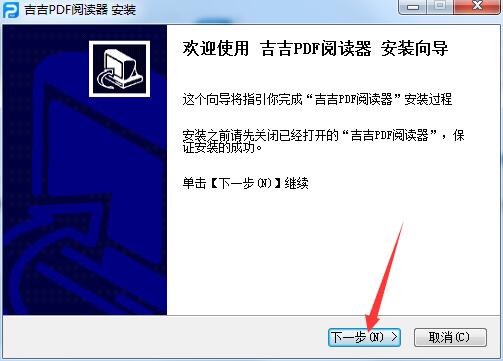
2、阅读安装协议,点击“我接受”继续安装

3、软件默认安装在C:UsersAdministratorAppDataRoamingJiPdfReader 建议选择系统盘之外的磁盘安装,华军小编选择D:3下载吉吉PDF阅读器JiPdfReader 安装
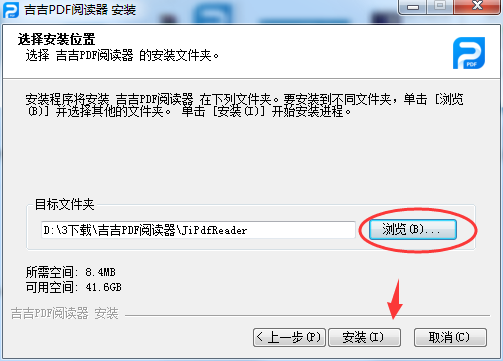
4、等待安装
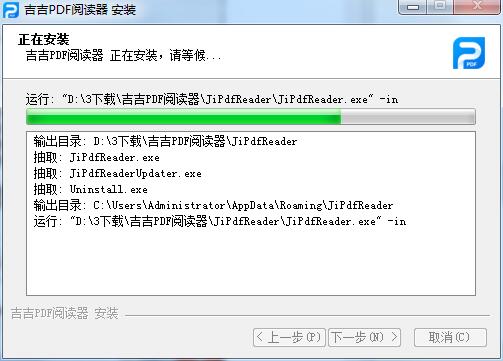
5、安装结束,点击完成退出安装向导

吉吉PDF阅读器使用方法
1、安装好吉吉PDF阅读器点击桌面快捷方式直接打开,将PDF加载到软件就可以开始阅读

2、下方是华军小编添加的PDF文件,可以显示文字查看界面,如果你的文档有目录就可以在右边显示
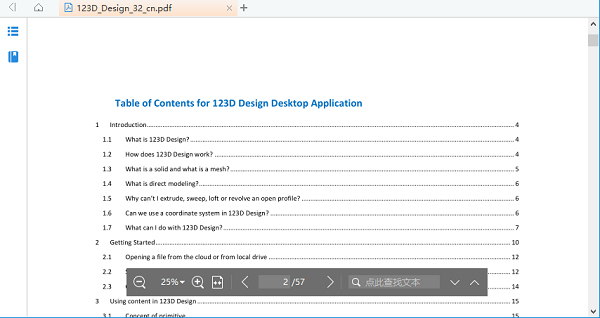
3、最右边支持显示当前文档的目录,点击第二个可以显示书签
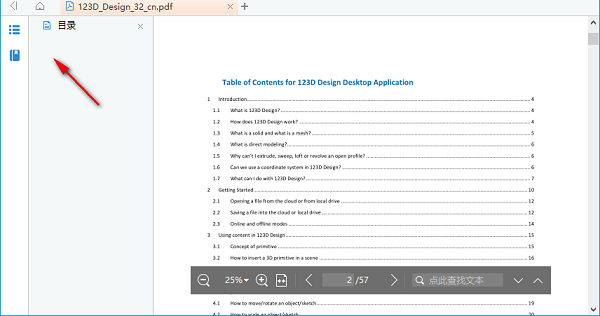
4、界面顶部按钮支持打印当前的页面,能够将PDF输出为纸张
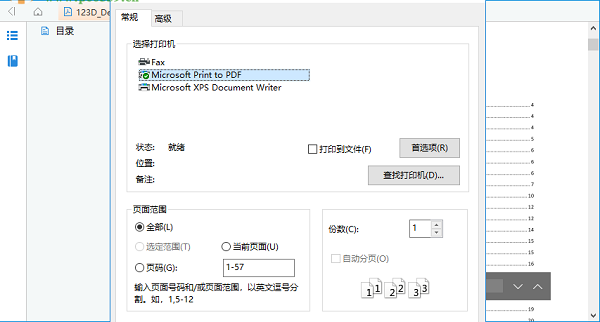
5、软件界面下侧工具栏是显示放大功能,软件打开PDF的页面比较小,鼠标点击下方就可以放大文字界面
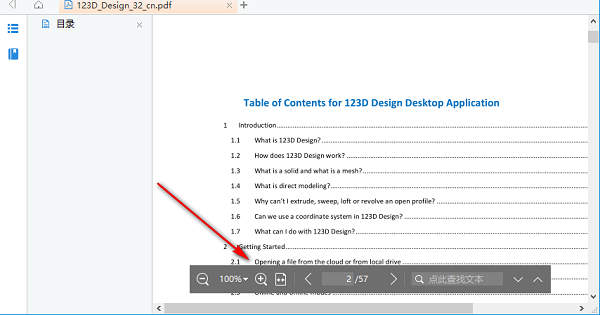
6、提示页数查看功能,如果你知道自己需要查看的页数,在这里输入页码,例如输入第二页
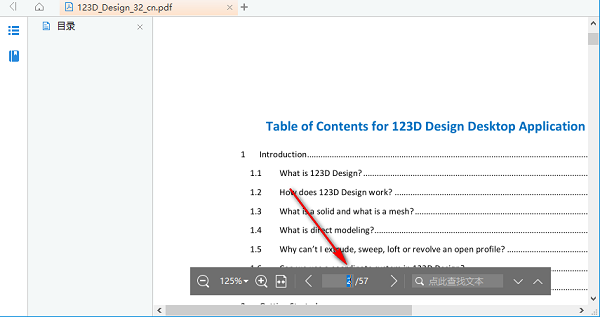
7、文字查找功能,在这里输入关键词就可以立即转换到文本指定的段落
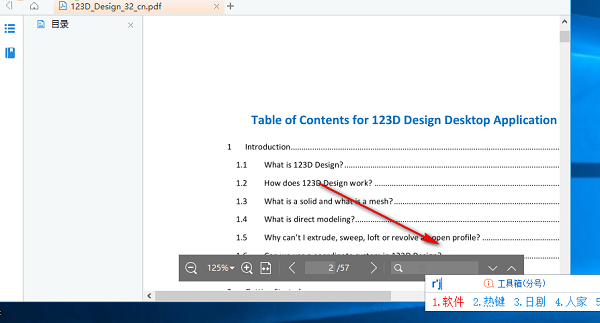
8、提示双页查看功能,可以将第一页、第二页同步显示在吉吉PDF阅读器
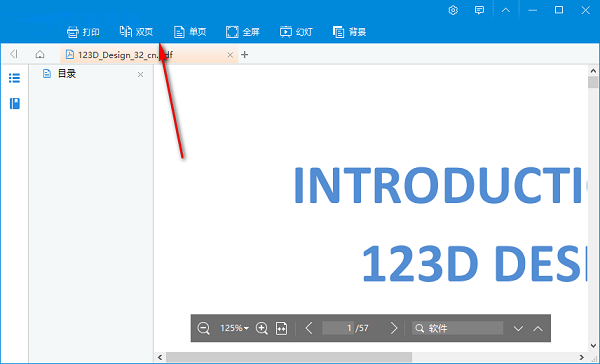
9、提示幻灯片功能,可以进入全屏模式以幻灯片的方式阅读PDF

10、支持背景设置,可以选择护眼模式阅读PDF,其他的模式自己选择吧
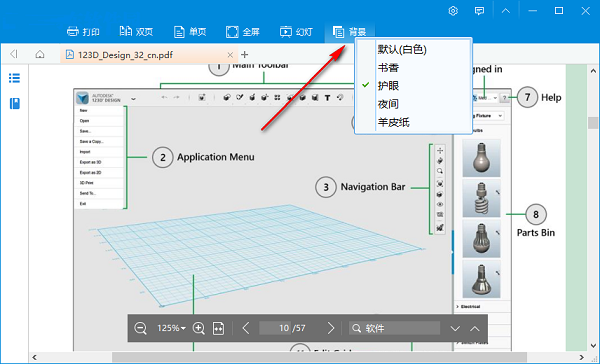
11、设置功能默认缩放大小:适合宽度,显示模式:连续页面,文件设置:加载每个文档的独立设置,保存文件浏览历史记录
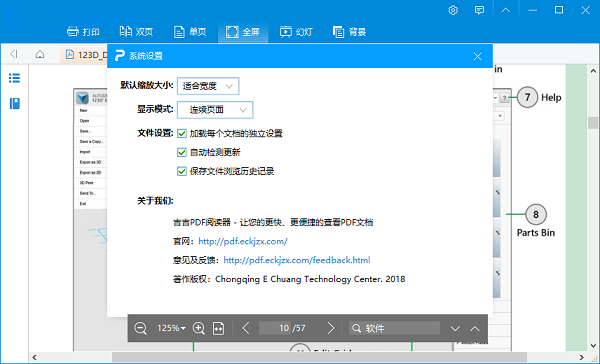
吉吉PDF阅读器更新日志:
将bug扫地出门进行到底
优化用户反馈的问题,提升细节体验
华军小编推荐:
吉吉PDF阅读器一直以来是大多数网民的常用,其在网民心目中的霸主地位可见一般,强烈推荐广大用户下载吉吉PDF阅读器使用,快来华军软件园下载吧,另外还有SecSeal安全阅览器、frp格式阅读器、方正Apabi Maker、frp文件阅读器(ONEView Demo)、DynaDoc Free Reader提供下载。






































有用
有用
有用